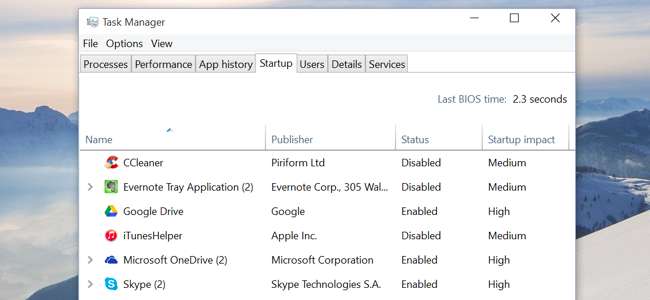
Windows 10 oferă un manager de aplicații de pornire pe care practic orice utilizator Windows îl poate folosi. Este integrat în sistemul de operare și este ușor de înțeles - arată chiar și ce programe încetinesc cel mai mult pornirea.
Calculatoarele Windows tind să pornească mai lent în timp, pe măsură ce instalați mai multe programe desktop, dintre care multe se adaugă la procesul de pornire și pornesc automat de fiecare dată când porniți computerul. Noul manager Startup vă ajută să tăiați lucrurile.
Accesați Managerul de pornire Windows 10
LEGATE DE: Iată ce diferă despre Windows 10 pentru utilizatorii de Windows 7
Veți găsi această caracteristică în Managerul de activități. Pentru a-l deschide, faceți clic dreapta pe bara de activități (sau apăsați lung pe ea cu atingere) și selectați Task Manager.
De asemenea, puteți apăsa Ctrl + Shift + Escape pentru a deschide direct Managerul de activități sau apăsați Ctrl + Alt + Ștergere și faceți clic pe Manager activități.
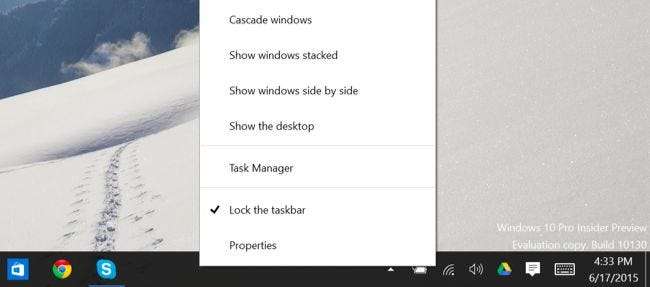
Managerul de activități afișează în mod normal doar o listă de programe deschise, deci va trebui să faceți clic pe „Mai multe detalii” după deschiderea acestuia.
Faceți clic pe fila Startup după ce accesați interfața completă a Managerului de activități.

Dezactivați programele de pornire pe Windows 10
Managerul de program de pornire ar trebui să fie mai ușor de înțeles decât alți manageri de programe de pornire. Veți vedea numele unui program împreună cu pictograma aplicației sale în stânga și numele editorului programului în dreapta acestuia.
Veți vedea, de asemenea, „Impactul de pornire” al fiecărui program de pornire - fie scăzut, mediu sau ridicat. Dacă vedeți „Fără măsurare”, acest lucru se datorează faptului că a fost adăugat recent și Windows nu a avut încă șansa să observe comportamentul programului. Reporniți computerul și veți vedea un impact.
Pentru a dezactiva un program, faceți clic pe el și faceți clic pe butonul Dezactivare - sau faceți clic dreapta pe el și faceți clic pe Dezactivare.
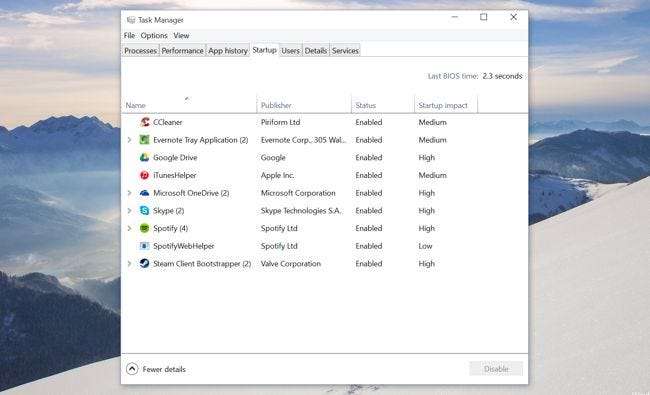
Adevărata provocare aici este să decidem ce să dezactivăm. Unele programe sunt evidente - de exemplu, dacă aveți instalat Dropbox sau Google Drive, acestea pornesc în mod normal la pornirea computerului, astfel încât să poată sincroniza fișiere. Le-ai putea dezactiva, dar apoi nu vor sincroniza automat fișierele în fundal. Ați putea dezactiva un program de chat precum Skype aici, dar nu veți fi autentificat automat atunci când porniți computerul.
Alte programe vor fi mai puțin evidente, în special utilitățile de sistem și software-ul legat de driver care a venit cu computerul. O mare parte din asta junkware instalat de producător nu este necesar, dar poate doriți să faceți o cercetare rapidă, astfel încât să înțelegeți ce dezactivați.
Pentru ajutor suplimentar, puteți face clic dreapta pe un program și puteți selecta „Căutați online”. Windows va deschide o pagină de căutare web cu numele programului și fișierul său .exe, permițându-vă să determinați exact ce este programul și ce face, dacă nu sunteți sigur. Opțiunea „Deschideți locația fișierului” vă va arăta exact ce fișier .exe de pe computer începe la pornire.
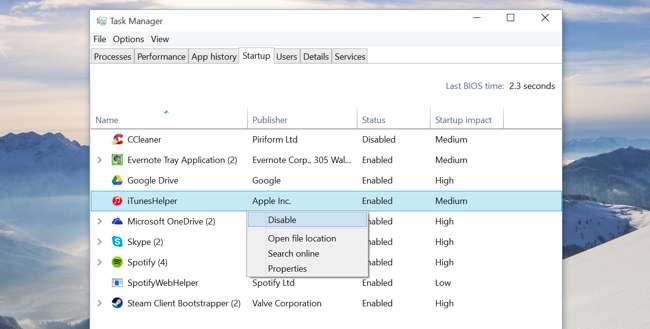
Mai multe moduri de a face un Windows 10 PC Boot mai rapid
LEGATE DE: Este timpul: de ce trebuie să faceți upgrade la un SSD chiar acum
Există și alte modalități de a face computerul să pornească mai rapid. Dacă computerul dvs. nu are o unitate solid-state - mai ales dacă ați actualizat un computer Windows 7-era care a venit cu un hard disk mecanic - actualizarea computerului dvs. Windows 10 pe o unitate solid-state își va îmbunătăți dramatic viteza de încărcare împreună cu orice altceva care necesită salvarea și accesarea fișierelor. Un SSD este cel mai important upgrade pe care îl poate obține computerul mediu și da, cu siguranță îl veți observa.
PC-uri care au venit cu Windows 10 - cum ar fi PC-urile care au venit cu Windows 8 - utilizați firmware UEFI , și porniți mai repede doar din acest motiv. Pe un computer mai vechi care a fost actualizat la Windows 10, puteți obține economii de viteză de pornire modificând câteva setări BIOS. De exemplu, dacă BIOS-ul verifică unitatea DVD a computerului sau locațiile de rețea de fiecare dată când porniți înainte de a porni de pe hard disk, puteți modificați ordinea de încărcare și porniți-l mai întâi pe hard disk, ceea ce va accelera lucrurile.
LEGATE DE: 10 Windows Tweaking Myths Demunked
Alte sfaturi obișnuite pentru modificarea Windows nu sunt neapărat utile . Dezactivarea serviciilor de sistem nu va oferi o îmbunătățire vizibilă pe majoritatea computerelor, cu excepția cazului în care aveți servicii grele de la aplicații terță parte instalate. Windows 10 defragmentează automat unitățile mecanice și optimizează SSD-urile, deci nu ar trebui să vă faceți griji cu privire la defragmentarea manuală. Curățarea registrului nu vă va ajuta. Aplicațiile „mai curate pentru PC” care promit viteze mai mari ale computerului nu respectă aceste promisiuni, deși pot elimina fișiere temporare și elibera spațiu pe disc.

Managerul de pornire a fost adăugat la noul Task Manager în Windows 8 , dar majoritatea utilizatorilor de Windows 10 vor ajunge direct la Windows 7. Întregul Manager de activități a fost revizuit de la Windows 7 De asemenea, nu ezitați să vă plimbați dacă ați fi obișnuit cu cel vechi. Veți găsi modalități mai simplificate de a vizualiza utilizarea resurselor pentru programele care rulează și întregul sistem.
Credit de imagine: Aaron și Ruth Meder pe Flickr







